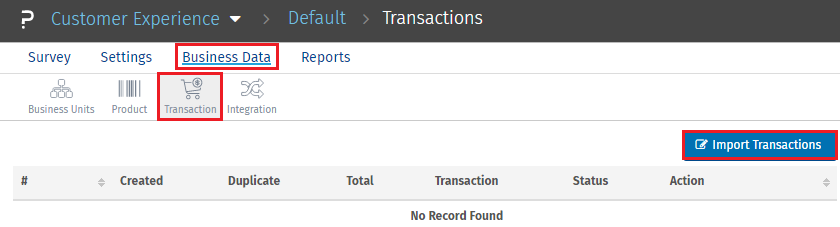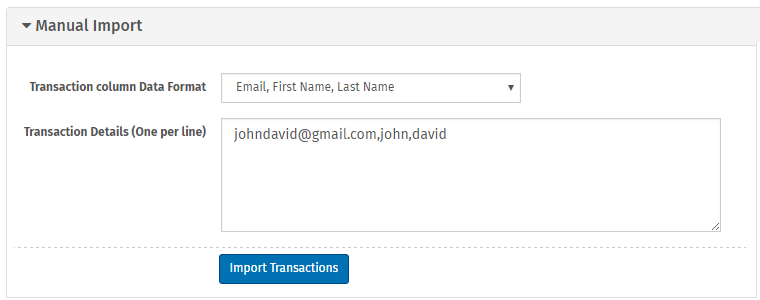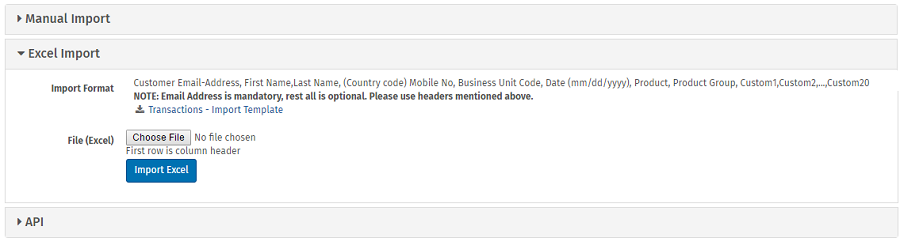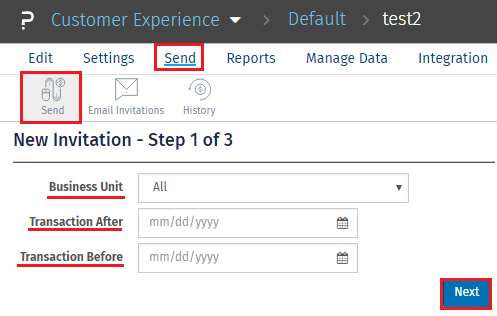- Fichier de données brutes d'exportation CX
- Exportation xml CX
- Télécharger SPSS
- Importation SQL CX
- Données textuelles de recherche CX
- Visionneuse de réponse CX
- Explication des en-têtes de la visionneuse de réponse
- État de la réponse CX
- CX supprimer les données d'enquête
- Centre de téléchargement CX
- Importer des données CX dans une enquête existante
- CX export data
- Widget variable personnalisé
- Matrice des priorités
- Widget de carte thermique
- Widget Moyenne pondérée
- Widget Liste des commentaires
- Filtres de widgets
- Widget Liste de classement
- Distribution Chart
- Widget NPS
- Grid Widget
- Trend Widget
- Word Cloud Widget
- Cross tab widget
- KPI Comparison Widget
- Bubble chart
Comment puis-je envoyer une enquête par e-mail ?
Tu peux aller à:
- Step 1: Connexion >> Expérience client
- Step 2: Cliquez sur Add Survey et sélectionnez Email .
- Step 3: Après avoir créé l'enquête, vous serez redirigé vers l'enquête avec une question NPS. Vous pouvez apporter des modifications à l'apparence et à la convivialité.
- Step 4: Une fois toutes les modifications apportées, vous devrez télécharger les contacts auxquels l'e-mail sera envoyé. Cliquez sur le nom du dossier et revenez à la page précédente.
- Step 5: Cliquez maintenant sur Customer Experience >> Business Data >> Transactions
-
Step 6:
Cliquez sur Importer des transactions >> Sélectionnez Importation manuelle OU Importation Excel

-
Step 6.a:
Importation manuelle :
- Sélectionner l'unité commerciale : Il y a toujours une unité commerciale par défaut.
- Format de données de la colonne Transaction : Il existe différents formats dans lesquels vous pouvez définir vos données.
-
Détails de la transaction : en fonction du format, vous pouvez saisir tous les détails. Remarque : le numéro de téléphone doit contenir l'indicatif du pays.

-
Step 6.b:
Importation Excel :
- Créez une feuille Excel au format suivant : Adresse e-mail, (code du pays) Numéro de mobile, Produit, Groupe de produits, Prénom, Nom, Date de transaction (mm/jj/aaaa), Personnalisé 1, Personnalisé 2, Personnalisé 3, Personnalisé 4 ,Personnalisé 5,...,Personnalisé 255
- Select Business unit : Il y a toujours une business unit par défaut. Ou vous pouvez en créer un nouveau.
-
Choisissez la feuille Excel et importez.

-
Step 6.a:
Importation manuelle :
- Step 7: Cliquez sur Continuer
- Step 8: Cliquez sur Sondage >> Cliquez sur le sondage que vous souhaitez envoyer >> Envoyer >> Envoyer
-
Step 9:
Nouvelle invitation -
- Sélectionnez l'unité commerciale.
- Transaction après et avant la date : Cela identifie quand vous avez téléchargé les contacts.

- Step 10: Sélectionnez l'option d'envoi en tant que "E-mail" et apportez des modifications dans le corps de l'e-mail.
- Step 11: Suivant
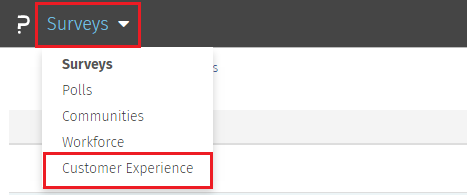
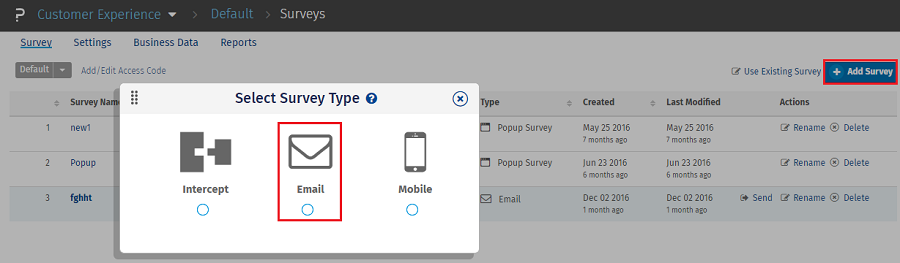

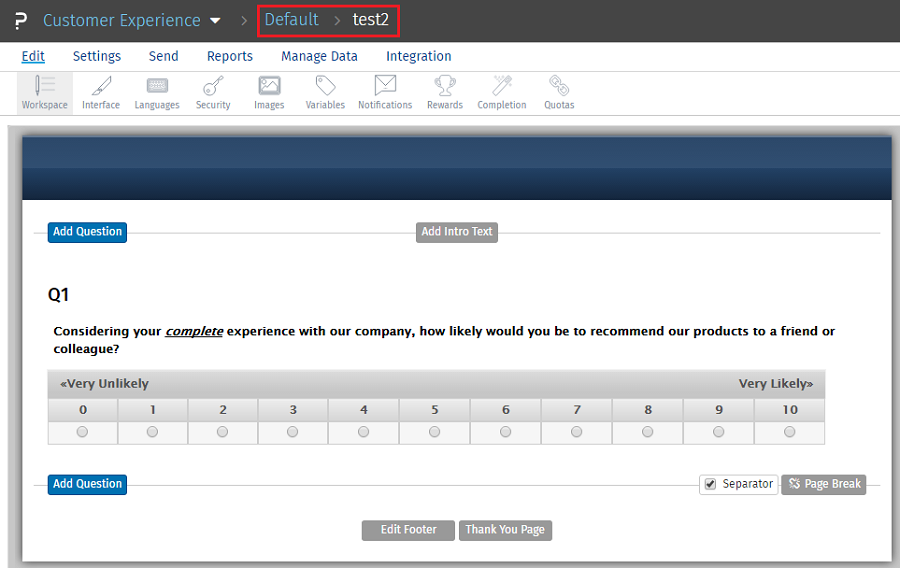
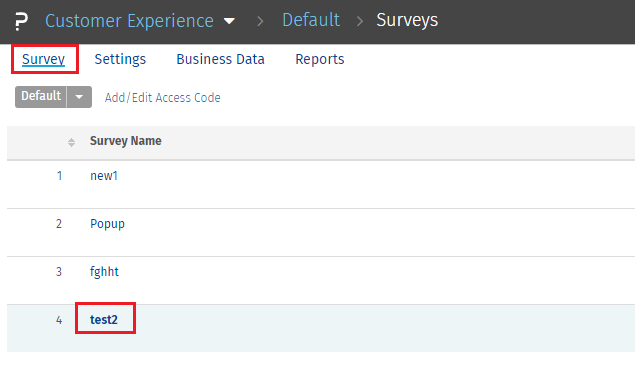
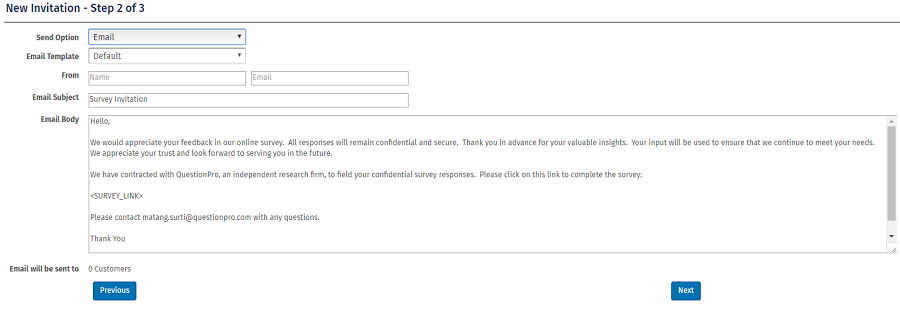
Cette fonctionnalité est disponible avec la licence suivante: